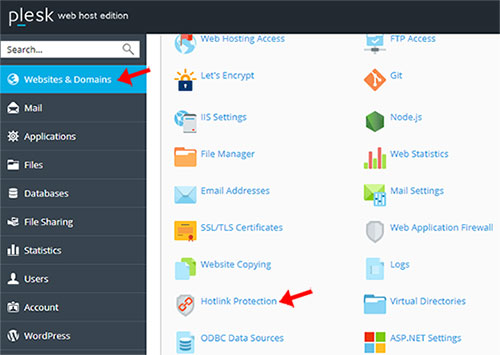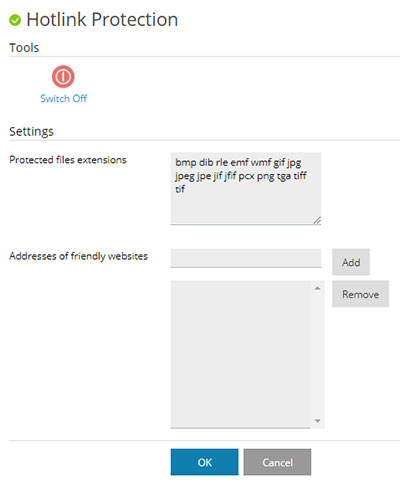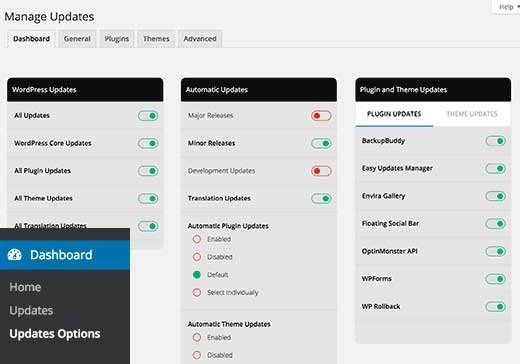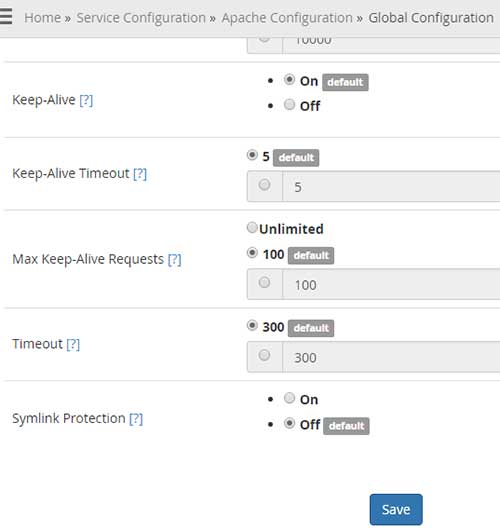یکی از ویژگی های سیستم مدیریت محتوای وردپرس ، به روز رسانی خودکار میباشد. به صورتیکه با ارائه نسخه جدید به صورت خودکار ، آپدیت خواهد شد. این ویژگی موجب افزایش امنیت وب سایت خواهد شد با این وجود مشکلات دیگری را نیز به همراه خواهد داشت. برخی اوقات ممکن است به دلیل ناسازگاری نسخه جدید با نسخه فعلی برخی پلاگین ها و قالب نصب شده بر روی وب سایت ، در نمایش وب سایت اختلال ایجاد شده و برخی بخش های سایت به درستی عمل نکند. علاوه بر این امکان دارد نسخه جدید وردپرس دارای توابعی باشد که با هاست سازگار نبوده و نیاز به فعالسازی این توابع باشد. بنابراین توصیه میشود آپدیت خودکار وردپرس غیرفعال شده و آپدیت به صورت دستی انجام شود تا از بروز مشکلات احتمالی پس از آپدیت جلوگیری گردد. پیش از هر آپدیت نیز از اطلاعات وب سایت یک نسخه بکاپ تهیه شود.
توجه کنید برخی پلاگین ها نیز کار به روز رسانی خودکار وردپرس را انجام میدهند مانند پلاگین Yoast SEO
نحوه غیرفعال کردن بروزرسانی خودکار در وردپرس
برخی اوقات با آپدیت پلاگین ها به نسخه جدید و یا در صورت اعمال تغییرات در تنظیمات هاست مشکل با نسخه جدید وردپرس رفع خواهد شد. در غیر اینصورت باید منتظر آپدیت جدید پلاگین ها بود تا با نسخه جدید وردپرس مشکلی نداشته و سپس وردپرس را آپدیت نمود.
برای غیرفعال کردن آپدیت خودکار وردپرس چند روش وجود دارد:
روش اول استفاده از افزونه غیرفعال کردن بروزرسانی خودکار در وردپرس بوده که ساده ترین روش است. استفاده از پلاگین های webcraftic updates manager و یا Easy Updates Manager است. با استفاده از این پلاگین ها میتوان به روز رسانی خودکار در وردپرس را مدیریت کرد.
پس از نصب و فعال کردن افزونه زیر منویی با عنوان Updates Options در پیشخوان وردپرس اضافه خواهد شد، با کلیک بر روی آن به صفحه تنظیمات افزونه وارد میشویم.
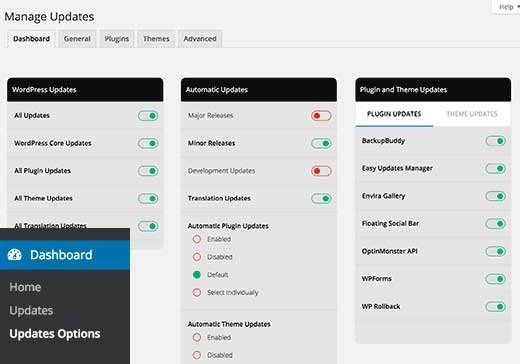
در این بخش میتوانیم تنظیمات مربوط به بروزرسانی خودکار در بخش های هسته وردپرس، قالب وردپرس، افزونه وردپرس و… را مدیریت (حالت فعال (Enable) به حالت غیرفعال (Disabled) ) کنیم. به عنوان مثال میتوان در بخش WordPress Updates ، به صورت موردی آپدیت هسته وردپرس ، پلاگین ها و یا قالب را فعال و یا غیر فعال نمود. برای غیرفعال کردن آپدیت خودکار پلاگین و یا قالب خاص ، در پلاگین Easy Updates Manager به تب Plugins رفته و برای افزونه مورنظر گزینه Disallow Updates را فعال میکنیم. همچنین میتوانیم با استفاده از گزینه Allow Updates ، به روزرسانی خودکار را برای افزونه مورد نظر فعال نماییم.
برای قالب نیز با مراجعه به تب Themes میتوانیم به همین صورت آپدیت خودکار را فعال و یا غیرفعال نماییم.
روش دوم استفاده از کدنویسی در فایل wp-config.php است. در این روش میتوانیم با انجام تغییرات در فایل wp-config.php به روز رسانی خودکار وردپرس را غیرفعال کنیم. برای انجام این کار ابتدا وارد کنترل پنل هاست شده و سپس از دایکتوری public_html ، فایل wp-config.php را ویرایش کرده و کد زیر را در آن قرار میدهیم. این کد تمامی به روز رسانی های خودکار وردپرس را غیر فعال میکند.
define( 'WP_AUTO_UPDATE_CORE', false );
مناسبترین بخش برای قرار دادن این کد پیش از خط /* That’s all, stop editing! Happy blogging. */ میباشد، پس از قرار دادن کد فایل wp-config.php را ذخیره میکنیم. با این کار پس از ارائه آپدیت جدید وردپرس ، پلاگین و یا قالب ، به روز رسانی خودکار انجام نشده و میتوانیم در صورت نیاز اقدام به بروزرسانی دستی نماییم.
در صورتیکه بخواهیم بخش های خاصی مانند پلاگین و یا قالب وردپرس را غیرفعال کنیم باید فایل functions.php پوسته مورد نظر را ویرایش کنیم.
غیر فعال کردن بروز رسانی خودکار پوسته ها
پس از ورود به کنترل پنل هاست به دایرکتوری /public_html/wp-content/themes/ رفته و فایل functions.php را ویرایش کرده و کد زیر را در آن قرار داده و سپس فایل را ذخیره میکنیم.
add_filter( 'auto_update_theme', '__return_false' );
با این کار بروزرسانی خودکار قالب وردپرس غیرفعال خواهد شد.
غیر فعال کردن بروز رسانی خودکار پلاگین ها
پس از ورود به کنترل پنل هاست به دایرکتوری /public_html/wp-content/themes/ رفته و فایل functions.php را ویرایش کرده و کد زیر را در آن قرار داده و سپس فایل را ذخیره میکنیم.
add_filter( 'auto_update_plugin', '__return_false' );
با این کار بروزرسانی خودکار پلاگین های وردپرس غیرفعال خواهد شد.
-
بازدید: 1912
-
Rating: